1、打开图像文件——遍地的油菜花.jpg和草原风景.jpg。

2、使用【移动工具】,按shift键将带有一云彩的图像拖拽到,无云彩图像中,得到‘图层1’。
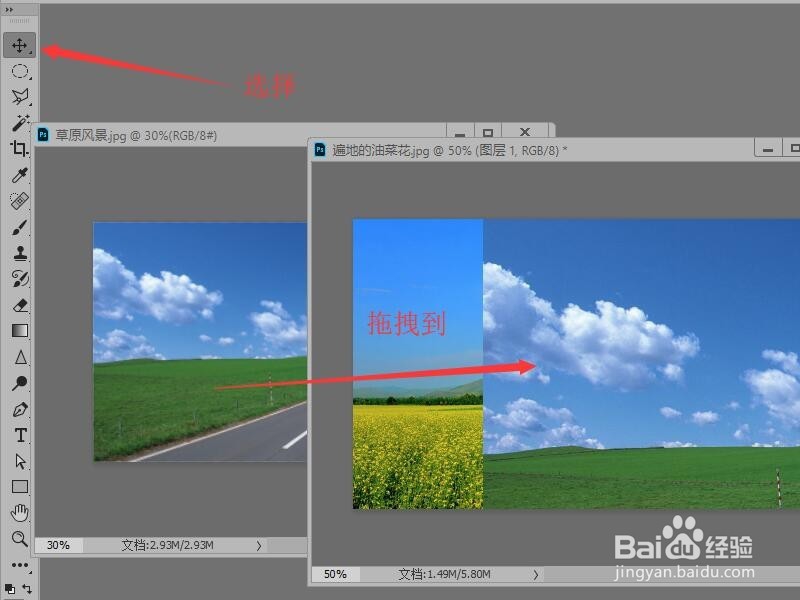
3、释放鼠标后,使用移动工具调整图像位置与当前画幅相吻合。

4、设置图层1的不透明度为50%,便于匹配云彩的位置。

5、在图层面板的底部单击【添加矢量蒙版】按钮为图层1添加蒙板.

6、设置前景色为黑色,选择【画笔工具】,在选项栏中设置适当的画笔大小,在图像中进行涂抹,将天空以外的,图像隐藏起来。

7、设置图层1不透明度为100%,按住Alt键同时单击图层1蒙版的缩览图,可以查看其中的状态。

8、在图层面板底部单击【创建新的填充或调整图层】按钮,在弹出的菜单中选择【亮度对比度】命令,按下,Ctrl+Alt+G快捷键,创建剪贴蒙版。确,
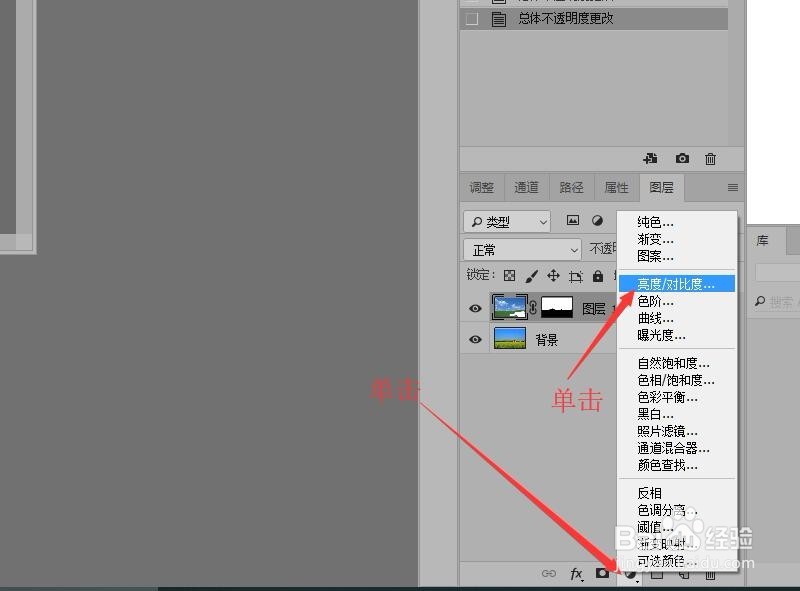
9、在亮度和对比度属性面板中,设置亮度和对比度的参数,使云彩与地面图像相匹配。

10、调整完成后,返回到图像就可以看到,添加云彩后的效果。

